草图大师中制作漫游动画的详细操作过程
时间:2022-10-26 17:11
刚学习草图大师的朋友,可能不清楚制作漫游动画,今天小编就讲解草图大师中制作漫游动画的详细操作过程,相信大家通过学习,在以后的操作中一定会得心应手。
草图大师中制作漫游动画的详细操作过程

我们需要先打开草图大师(SketchUp)
然后打开已经制作好的模型。以某商业办公楼为例。
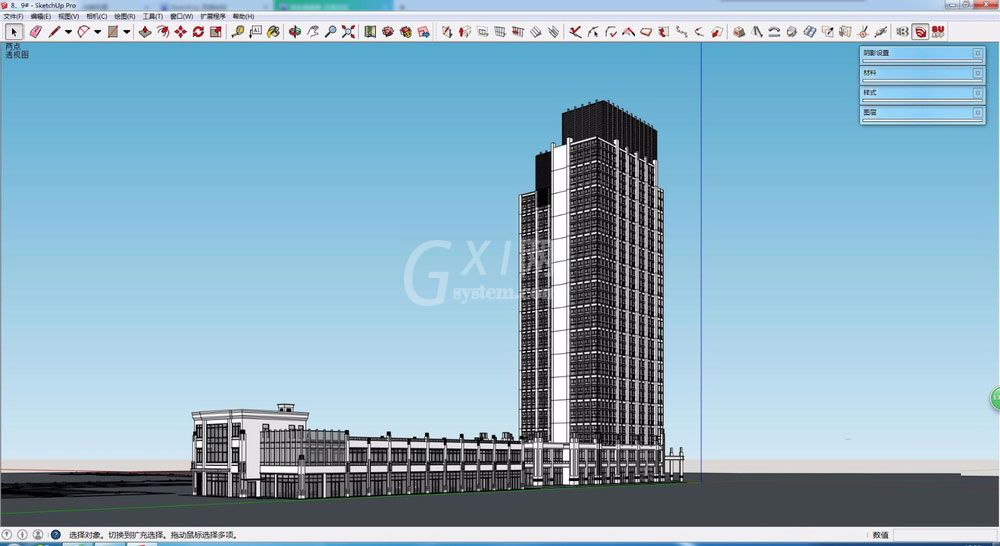
这时我们调整好美观的建筑角度,在上方工具栏依次选择“视图-动画-添加场景”。
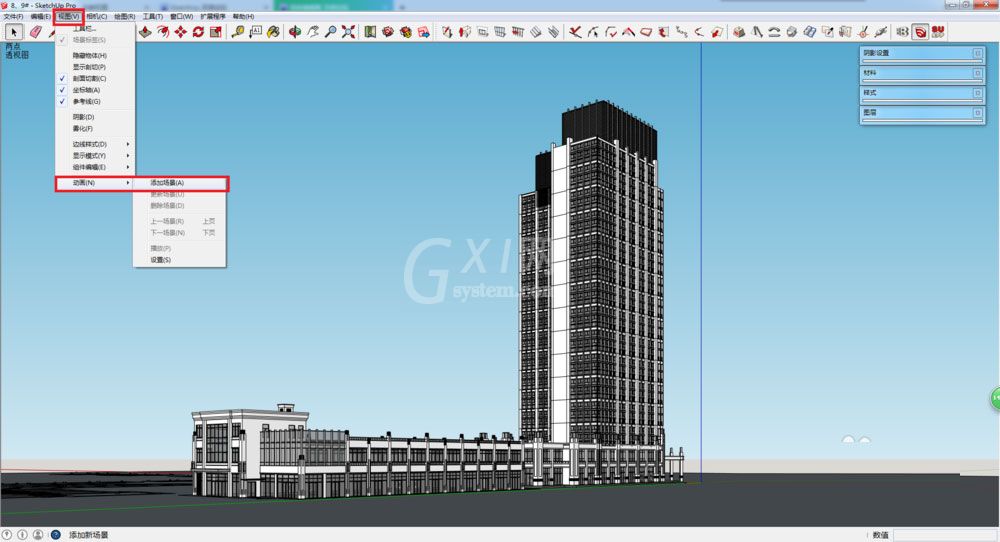
接着我们选择另外一个角度,并在“场景1”出点击鼠标右键,选择添加场景。
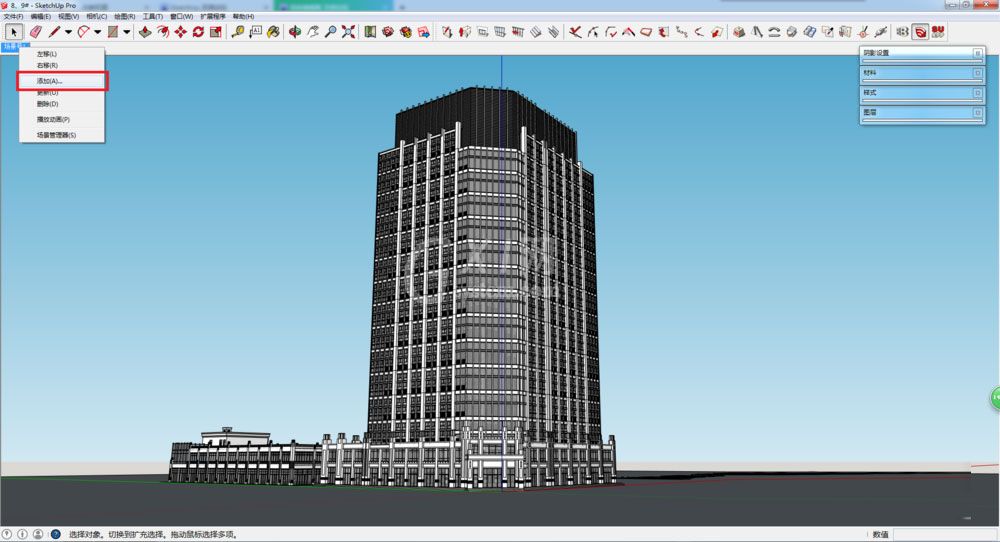
然后再用同样的方法,多选择几个角度。
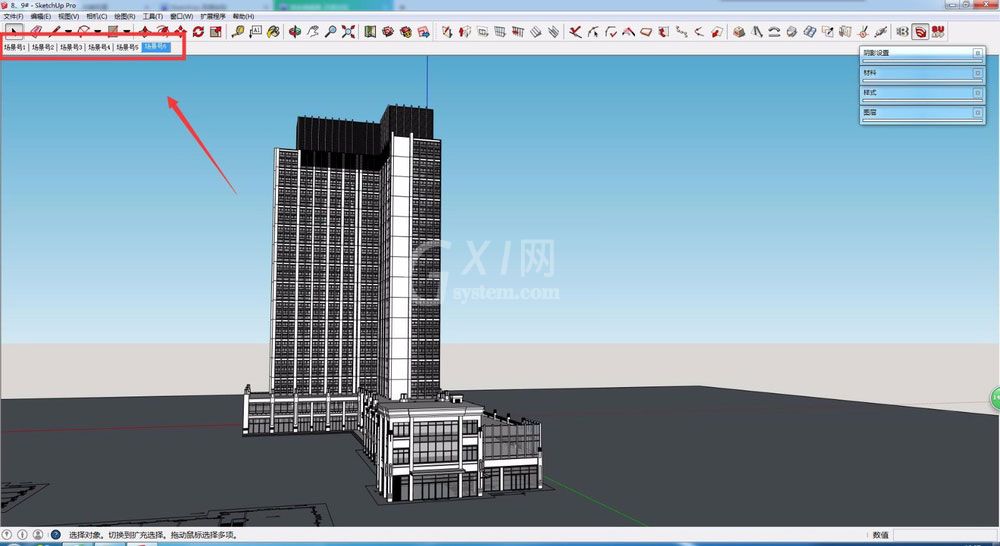
角度都选好后,在上方工具栏依次选择“文件-导出-动画-视频”
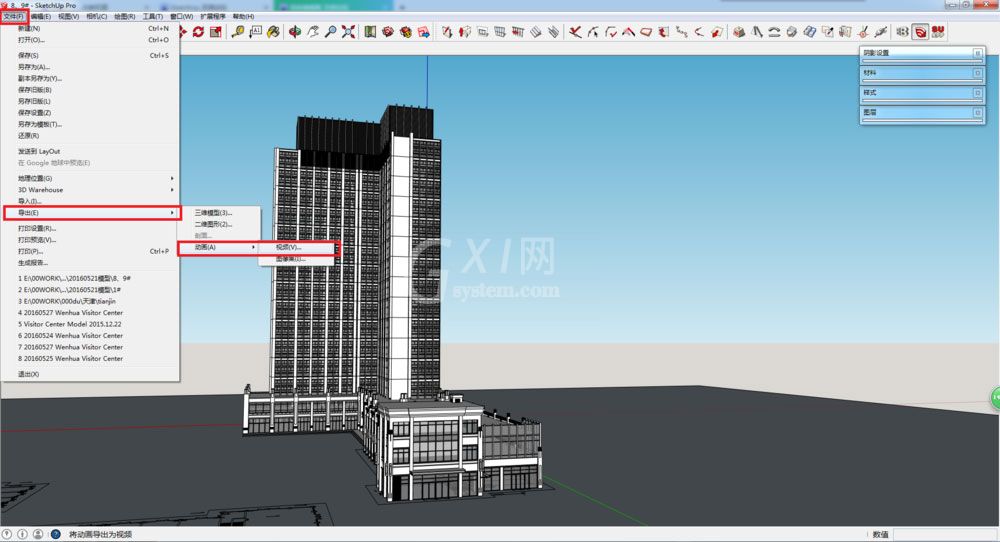
在选项中选择输出的文件格式及参数,并选择导出。
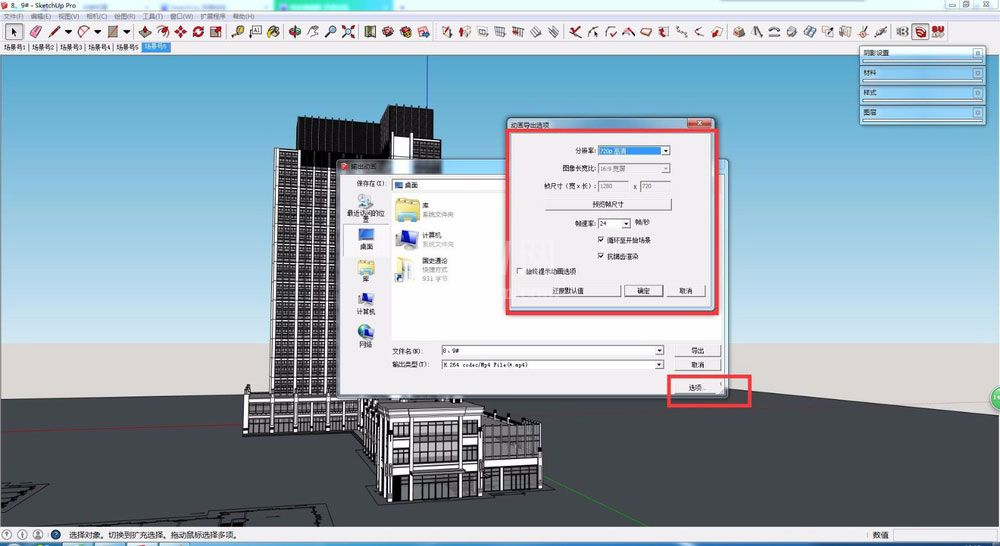
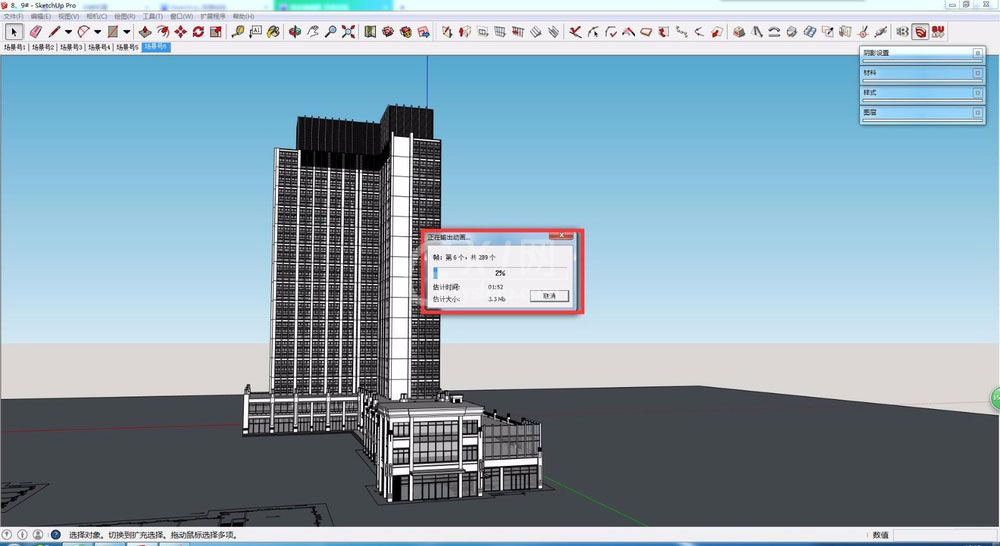
最后一步视频导入成功。
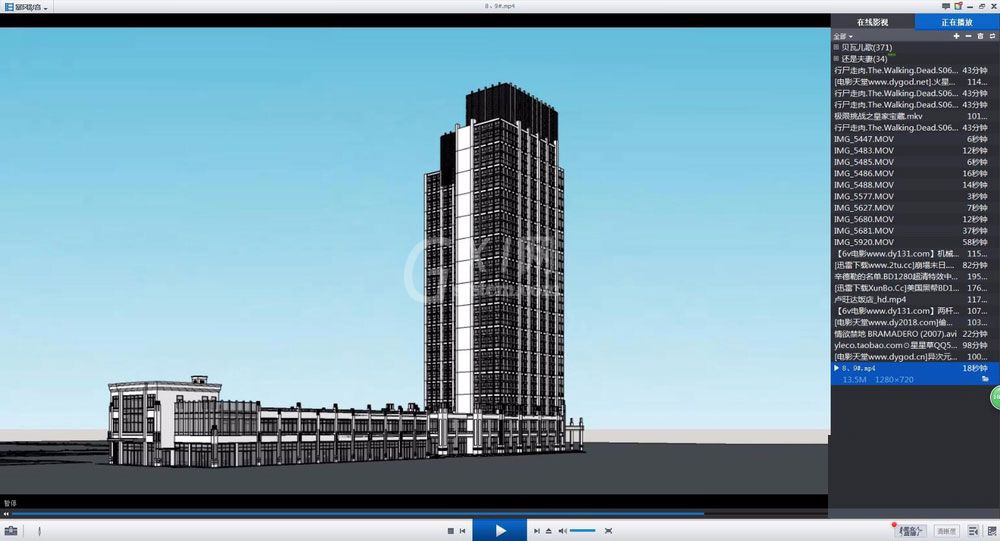
看完上文为你们描述的草图大师(SketchUp)制作漫游动画的操作流程介绍,你们是不是都明白了呀!



























